Postupom času sa niektoré aplikácie, hry, stávajú pre majiteľa zbytočnými. Ak chcete vykonať ich správne odinštalovanie, musíte vedieť, ako odstrániť program z počítača bez zanechania nepotrebných súborov v registri. Pravidlá sú rovnaké pre notebooky aj stacionárne počítače. Môžete odinštalovať pomocou vstavaných nástrojov systému Windows alebo nástrojov tretích strán.
Ako úplne odstrániť program z počítača
Niektorí používatelia si myslia, že stačí stlačiť tlačidlo Odstrániť na pracovnej ploche, ale to nie je pravda. Odstránenie programov z počítača možno vykonať niekoľkými spôsobmi, niektoré z nich zanechávajú v systéme neviditeľné súbory, iné úplne vymazávajú všetky údaje. Ak neviete, ako odstrániť nepotrebné aplikácie, časom sa bude hromadiť toľko "odpadky", ktoré začnú problémy s pamäťou alebo prevádzkou systému.
Aby ste tomu zabránili, pomôže vám správne odinštalovanie ručne alebo pomocou programov tretích strán. Najbežnejšími nástrojmi pre tieto potreby sú:
- Odinštalovať súbor;
- Váš odinštalačný program;
- CCleaner;
- Odinštalovanie Revo;
- Vstavané nástroje Windows.
Odstránenie programov v systéme Windows 7
Jedna z bežných verzií tohto operačného systému má všetky potrebné prostriedky na úplné odinštalovanie súborov. Nemusíte sťahovať ďalší softvér na odstránenie všetkých nepotrebných aplikácií a hier. Potrebujete len položku, ako je inštalácia a odinštalovanie programov v systéme Windows 7. Akčný algoritmus je nasledovný:
- kliknite na tlačidlo "Štart";
- vyberte položku menu "Ovládací panel";
- vnútri musíte nájsť sekciu "Pridať alebo odstrániť";
- vyberte zo zoznamu aplikáciu, ktorú chcete odinštalovať;
- kliknite naň a kliknite na položku "Vymazať";
- počkajte až do konca postupu.

Odinštalovať súbor
Všetci oficiálni vývojári nechávajú užívateľovi možnosť bez problémov jednoducho a rýchlo odstrániť svoj produkt. V programe je natívny odinštalačný program, ktorý sa spravidla nachádza spolu so všetkými ostatnými súbormi po inštalácii a nazýva sa Uninstall. Stačí kliknúť na ňu, súhlasiť s odinštalovaním a samotný súbor bude vykonávať všetky akcie bez toho, aby na počítači zostali skryté dokumenty.
Nástroje pre úplné odstránenie programov
Existujú špeciálne softvér, ktorý bol vytvorený na vymazanie dát z počítača, čistý register, úplne odstrániť všetky komponenty z PC. Nástroje pomôžu zbaviť sa všetkých skrytých, neprístupných súborov. Na odstránenie programov môžete použiť nasledujúci softvér:
- CCleaner;
- Odinštalovať nástroj;
- Revo Uninstaller;
- Unlocker.
Ako odstrániť nežiaduci program z počítača
Vyššie sme opísali rôzne možnosti, ako sa zbaviť nepoužívaných aplikácií. Vy si môžete vybrať ktorýkoľvek zo spôsobov, ako odstrániť nepotrebné programy z počítača. Možnosť odinštalovať pomocou tlačidla Štart je najjednoduchšia, ale existujú pokročilejšie nástroje, ktoré otvárajú viac možností pre pokročilých používateľov. Môžete nielen odstrániť nepotrebné programy z počítača, ale aj pracovať s registrom. Majte na pamäti, že tieto akcie môžete vykonávať len vtedy, ak chápete, čo robíte. V opačnom prípade existuje riziko vymazania potrebných dokumentov.
Bezplatne odinštalovať nástroj
Je to jednoduchý, jednoduchý nástroj, ktorý je voľne distribuovaný na internete. Nástroj na odinštalovanie Nástroj na odinštalovanie možno použiť bez zakúpenia licencie. Počas inštalácie sa okrem hlavného priečinka, skrytého na iných miestach na PC, zobrazia položky v registri. Manuálne ich odstránenie sa stáva obtiažnym, pretože vyhľadávanie nie vždy nájde podľa mena. Tento nástroj vám pomôže v tejto veci, zistí všetky "chvosty", ktoré boli vytvorené počas inštalácie. Musíte urobiť nasledovné:
- Nainštalujte softvér.
- Spustí aplikáciu, v prvom okne sa zobrazí menu „Uninstaller“.
- Zo zoznamu v okne vyberte nepotrebnú aplikáciu.
- Objavia sa informácie o súbore, je možné ho násilne vymazať.
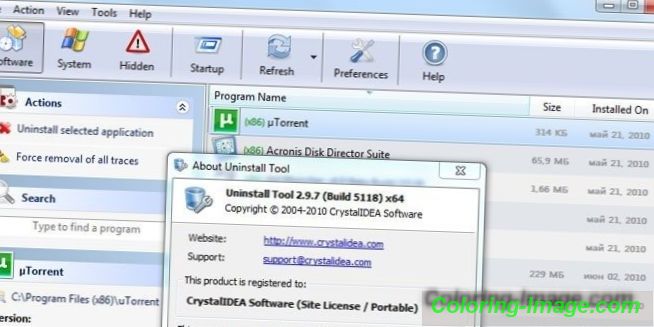
Ako odinštalovať program pomocou programu Ccleaner
To je silný nástroj pre prácu s registrom, všetky nainštalované aplikácie, hry. Čistenie počítača Ccleaner možno vykonať automaticky alebo manuálne. Nástroj je schopný zbierať dáta z celého PC a ponúkať vymazanie špecifických súborov. Navonok je hlavné okno programu podobné štandardnému nástroju Windows. Ak sa chcete zbaviť neželaných dokumentov, musíte urobiť nasledovné:
- Nainštalujte a otvorte aplikáciu.
- Vyberte záložku „Service“.
- Prvá položka v menu bude „Vymazať“, v zozname musíte vybrať potrebný riadok.
- Kliknite na tlačidlo “Odinštalovať”, samotný softvér vykoná všetky potrebné úkony, prevedie užívateľa pomocou potrebných krokov.
- Majte na pamäti, že musíte kliknúť na vyššie uvedené tlačidlo a nie na tlačidlo „Odstrániť“. Táto funkcia vymaže údaje z registra, nie samotnú aplikáciu.
- Potom choďte do okna "Register", spustite skenovanie.
- Vymažte všetky ďalšie položky, ktoré program Ccleaner nájde.
Odinštalačný program Revo
Výkonný nástroj, ktorý zjednodušuje proces vymazávania údajov. S jeho pomocou môžete vyriešiť všetky problémy, ktoré môžu vzniknúť v tomto procese. Odinštalačný program odinštalovača Revo sa odinštaluje nasledovne:
- Spustite softvér, nájdite ikonu dokumentu, ktorý chcete vymazať z hlavného menu. Kliknite pravým tlačidlom na riadku a vyberte možnosť „Odstrániť“.
- Najprv sa uskutoční predbežná analýza, potom sa spustí odinštalačný program.
- Sprievodca odinštalovaním vás prevedie niekoľkými krokmi, vykonajte potrebné kroky a vyberte požadované možnosti odinštalovania.
- Môžu existovať nejaké „chvosty“, takže choďte do sekcie „Rozšírené“, spustite skenovanie.
- Správa musí byť po odstránení napísaná všetkými položkami registra.
- Kliknite na položku Vybrať všetko a potom znova na položku Odstrániť. Nemôžete sa starať o výkon systému Windows, z databázy Registry sa odstránia iba nepotrebné údaje.
- Urobte to isté v časti „Zostávajúce súbory …“.
Čo robiť, ak sa program neodstráni
Niekedy sa môžu používatelia stretnúť so situáciou, keď sa na počítači zobrazí chýbajúci súbor alebo priečinok. V tomto prípade budete potrebovať špeciálne aplikácie, ktoré tento zákaz odstránia. Nástroje pre odomknutie súborov LockHunter alebo Unlocker sú považované za populárne. Tieto možnosti vám pomôžu odstrániť zámok z požadovanej položky, čo vám dáva správu "Súbor sa nedá odstrániť." Pokyny na odstránenie odinštalovaného programu:
- Stiahnite si, nainštalujte Unlocker, okamžite sa objaví v kontextovom menu OS, aby ste ho nehľadali.
- Kliknite pravým tlačidlom myši na dokument, ktorý nechce letieť do koša.
- V okne, ktoré sa objaví, musíte kliknúť na "Delete" a kliknúť na "OK".
Rovnaký princíp funguje a LockHunter. Keď ho nainštalujete, keď kliknete na ľubovoľný dokument pravým tlačidlom, v ponuke „Čo je tento súbor zamknuté?“ Bude nový riadok. Keď aktivujete položku, objaví sa poznámka, v ktorej bude zapísaná cesta k dokumentu a procesy, ktoré neumožňujú jeho zapísanie. Ak sa chcete zbaviť dokumentu, stačí kliknúť na možnosť „Odstrániť!“.

Ako odstrániť program zo vzdialeného počítača
Niekedy je jednoduchšie robiť všetko sám, než vysvetliť osobe, ktorá nerozumie tejto otázke. Programy môžete odinštalovať na vzdialenom počítači. Ukáže sa, že tak urobia iba používatelia, ktorí majú skúsenosti s počítačmi v lokálnej sieti. Použitie iného PC musí byť schválené vlastníkom. Ak chcete pracovať, potrebujete vstavaný nástroj WMI, musíte vykonať nasledujúce kroky:
- Stlačte klávesovú skratku Win + R, zadajte príkaz cmd.exe a spustite príkazový riadok.
- Ďalej zadajte wmic.
- Ďalej musíte získať zoznam toho, čo je nainštalované na vzdialenom počítači. Napíšte: node: názov počítača názov produktu - a potvrďte tlačidlom enter.
- Dostanete zoznam a napríklad musíte vymazať hru "Klondike".
- Z utility wmic znovu zadajte nasledovné: node: produkt PcName kde name = "Solitaire" zavolať odinštalovať.
- Potvrďte svoje rozhodnutie tlačidlom „Y“.
- Na obrazovke sa zobrazí správa o vymazaní, na displeji sa zobrazia ďalšie parametre.
Ako odstrániť prenosné programy
Existujú nástroje, ktoré nevyžadujú inštaláciu. Jednoducho sa skopírujú na pevný disk a spustia sa zo spustiteľného exe súboru. Odstránenie prenosných programov je kompletne ukončené jednoduchou klávesovou skratkou Shift + Delete. Ak chcete poslať priečinok do koša, stačí odstrániť len Vymazať (ak je to potrebné, budete môcť obnoviť údaje). Takéto prípady nevyžadujú dodatočné čistenie registra.
Aké programy nie je možné odstrániť z počítača
Hlavná vec v tomto procese nie je zapojiť sa, pretože môžete vymazať niečo naozaj dôležité. Existuje zoznam priečinkov, ktoré by nemali byť ovplyvnené úplným odstránením programov. Niektoré údaje sú zodpovedné za prevádzku celého operačného systému a ich trenie spôsobí nefunkčnosť počítača. Nemôžete odstrániť žiadne z nasledujúcich priečinkov:
- ProgramData - ak neviete, za čo je zložka zodpovedná, potom by ste z nej nemali nič vymazávať;
- Windows - hlavná zložka OS, tu sú všetky komponenty systému;
- Program Files - nainštalovaný softvér, iba ak pochopíte, za čo je zložka zodpovedná, môžete ho vymazať;
- Užívatelia - užívateľské údaje;
- Boot - zavádzacie súbory systému.